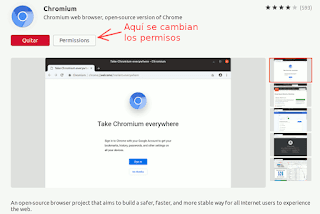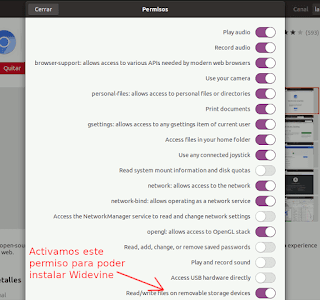MOVIMIENTOS BÁSICOS
Movimientos básicos para resolver el cubo. Cada uno de ellos tiene su letra normal cuando giran en sentido horario y se les añade una comilla cuando lo hacen en el sentido antihorario.
- U (Up): Capa Superior
- D (Down): Capa Inferior
- R (Right): Capa Derecha
- L (Left): Capa Izquierda
- F (Front): Capa Frontal
- B (Back): Capa Trasera
1º PASO
Hacer la primera cara (BLANCA) con los colores laterales correctos (las T's). Al completar esta parte tendremos terminado el 1er NIVEL.
2º PASO
Para hacer el 2º NIVEL ponemos la cara BLANCA mirando hacia abajo (está será la orientación definitiva para este algoritmo). Y la amarilla AMARILLA quedará hacia arriba.
Rellenaremos las aristas centrales (que NO tienen color AMARILLO) desde las aristas de arriba y las giraremos con el método 12345 4321, es decir:
F - U - F - U - F - U' - F' - U' - F' (derecha)
R' - U' - R' - U' - R' - U - R - U - R (izquierda)
3er PASO
A partir de aquí, todos los pasos son para conseguir el 3er NIVEL, que sería el último.
Debemos conseguir la cruz AMARILLA a través de la siguiente secuencia:
Los pasos para conseguirlo son:
F - R - U - R' - U' - F'
- F - Levanta el niño a la izquierda
- R - Levanta niño a la derecha
- U - Pasa la pelota al fondo
- R' - Baja el niño derecho
- U' - Vuelve la pelota a la izquierda
- F' - Baja el niño izquierdo
4º PASO
Buscaremos dos aristas/caras correctas consecutivas y cogeremos el cubo de forma que queden de frente y a la derecha.
Buscaremos que todos los colores sean correctos con la secuencia:
R' - U' - R - U' - R' - 2U - R - U'
- R' - Se agacha el niño
- U' - Lo busca el monstruo
- R - Se levanta el niño
- U' - Lo busca otra vez
- R' - Se vuelve a agachar
- 2U - Lo busca dos veces
- R - Se levanta por última vez
- U' - Lo busca por última vez
Repetiremos hasta que estén los colores de las aristas bien.
5º PASO
Ordenar las esquinas. Que tengan todos los colores correctos, aunque no estén ordenados. Pondremos a la derecha el más correcto para hacer la secuencia:
U - R - U' - L' - U - R' - U' - L
- U - Portero a la izquierda
- R - Viene el niño 1
- U' - Portero le quita la pelota
- L' - Viene niño 2
- U - Portero le quita la pelota
- R' - Niño 1 se va
- U' - Portero vuelve a su sitio
- L - Niño 2 se va
6º PASO
Último paso en el que parece que deshacemos todo lo hecho antes, es como un acto de fe. Orientaremos cada esquina que lo necesite mediante la secuencia: